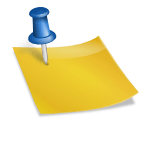안녕하세요 항상 즐거운 사진 초보자입니다
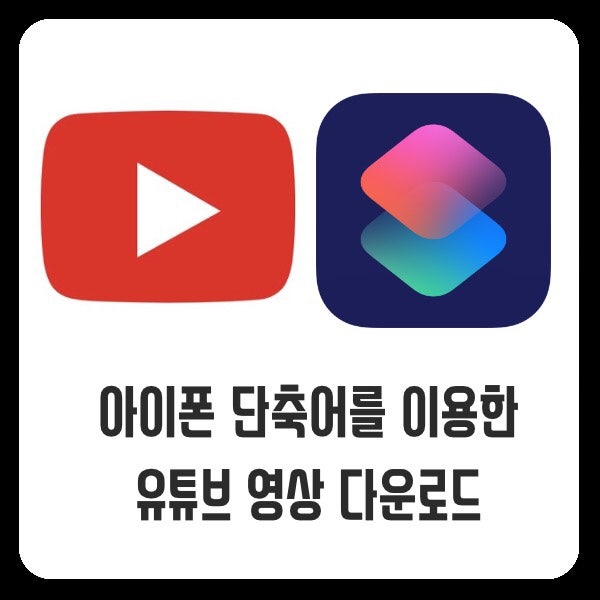
안녕하세요 항상 즐거운 사진 초보자입니다
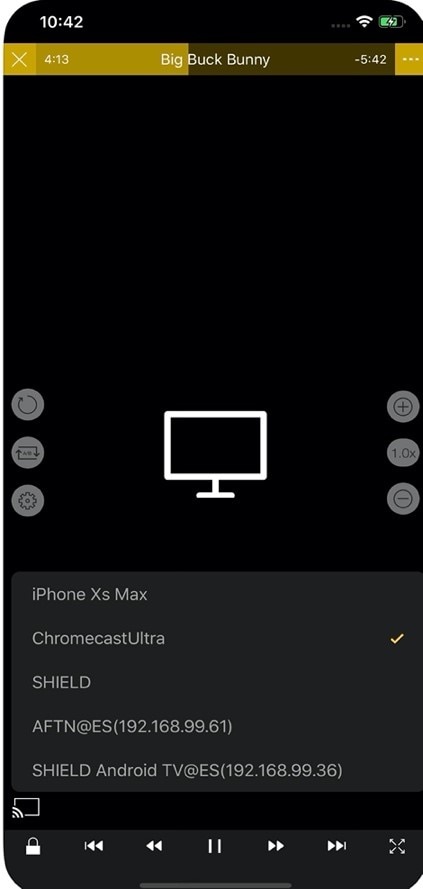
제 포스팅의 대부분은 아이폰 또는 아이패드, 그리고 맥의 기본 프로그램을 이용하여 100% 활용하는 방법에 대해 포스팅했습니다 방문객은 많지 않아도 아이무비 포스팅에 애착을 가졌지만 며칠 VLLO라는 앱을 사용해보고 그 매력에 푹 빠져버렸습니다 VLLO는 무료로 사용할 수 있는 앱 단, 추가 기능을 사용하려면 구독형 또는 완전 구매형을 선택할 수 있습니다.
모자이크나 PIP 기능을 사용하기 위해서는 구독 또는 완전 구매를 합니다.
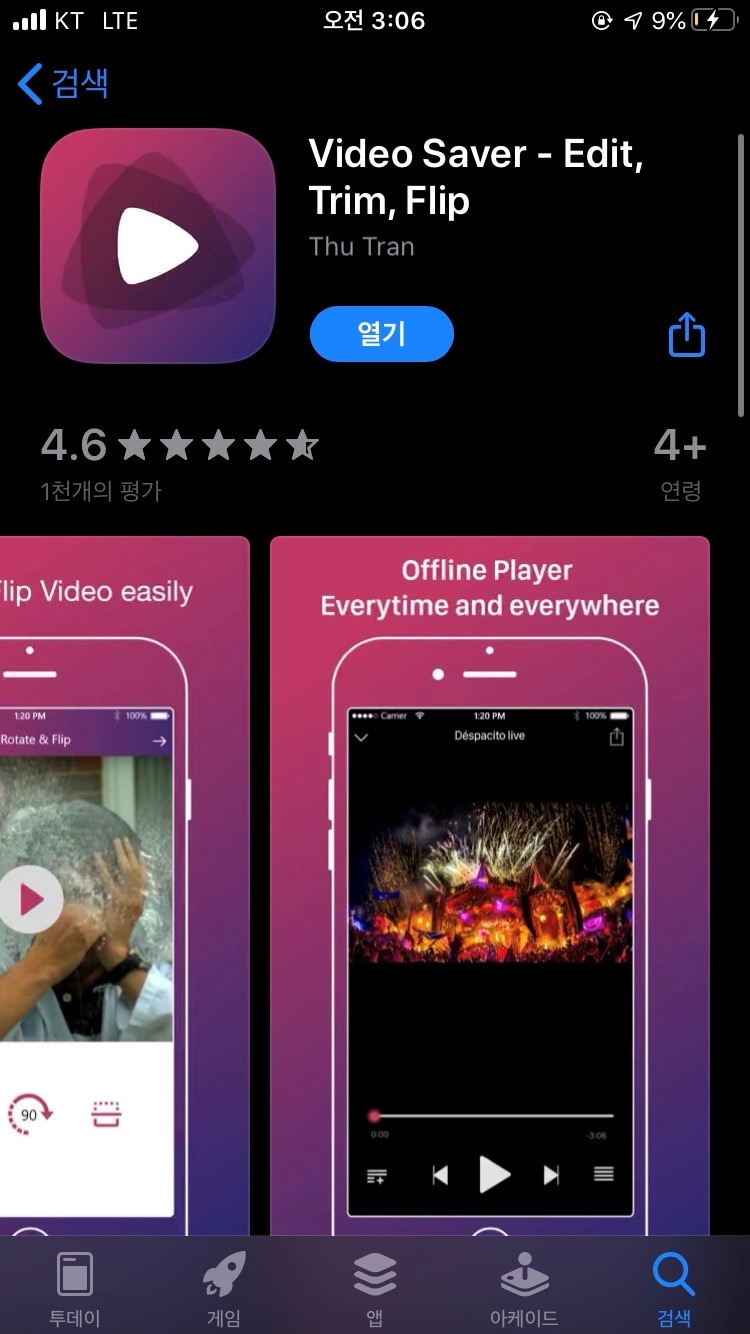
하지만 무료 버전만 잘 사용하시면 유료 버전 못지않은 영상을 만들 수 있습니다 그리고 가장 마음에 드는 부분은 아이무비로는 불가능한 9:161:1 등 다양한 SNS 화면 비율을 지원하여 유튜브 쇼츠나 네이버 모멘트 인스타릴스를 만들 때 편리합니다
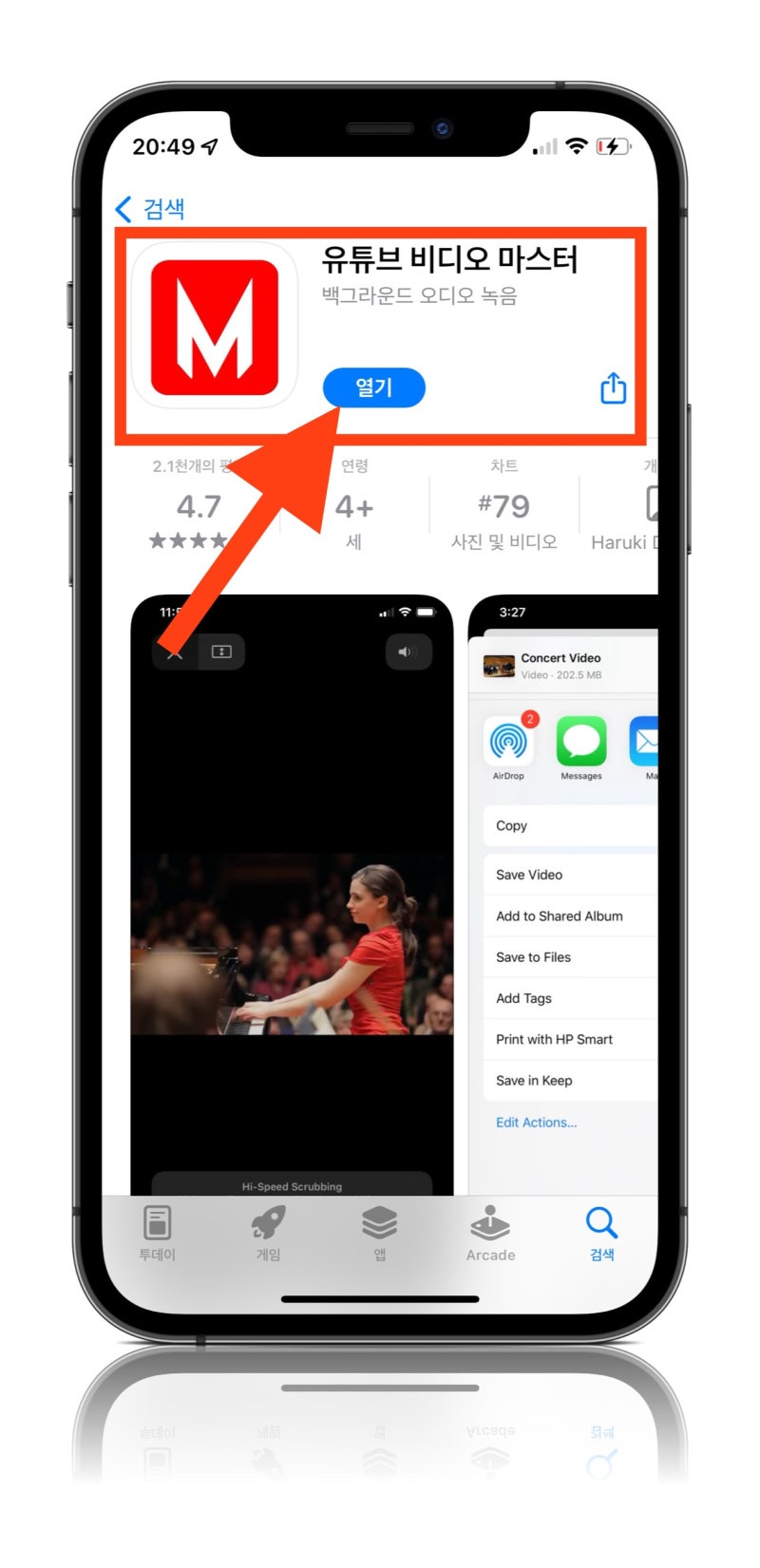
다양한 화면비율을 지원합니다 그리고 최근 업데이트 된 트래킹 기능!!물론 유료 구독을 해야겠지만 아이폰에서 트래킹 기능을 사용할 수 있다니 신세계입니다.
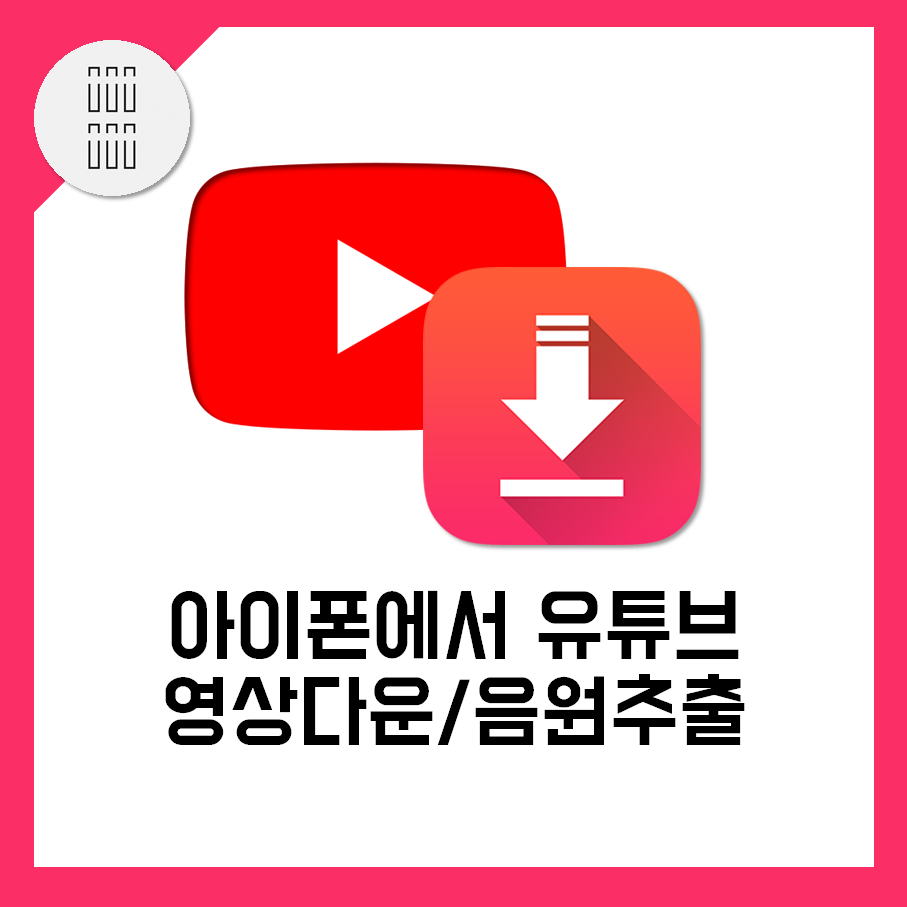
고급 편집 기술인 트래킹이 가능한 VLLO에서는 트래킹이란 무엇인가? 사람의

저는 오렌지라고 쓰고, 텍스트 길이를 영상에 맞췄습니다. 이제 타임라인 왼쪽 변형 부분 설정을 활성화해 주세요.
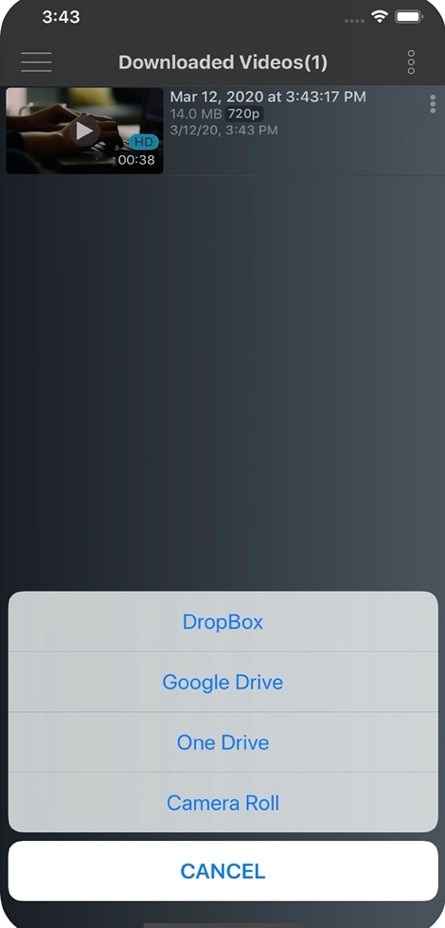
텍스트 크기를 늘리고 원하는 위치로 이동하십시오. 두 손가락을 화면에 터치하여 좌우로 열면 텍스트가 커지고 한 손으로 드래그하면 위치 이동이 가능합니다.

변형부분설정을클릭하면텍스트타임라인에키프레임이생성됩니다타임라인을이동하여텍스트를이동시키면키프레임이자동생성됩니다
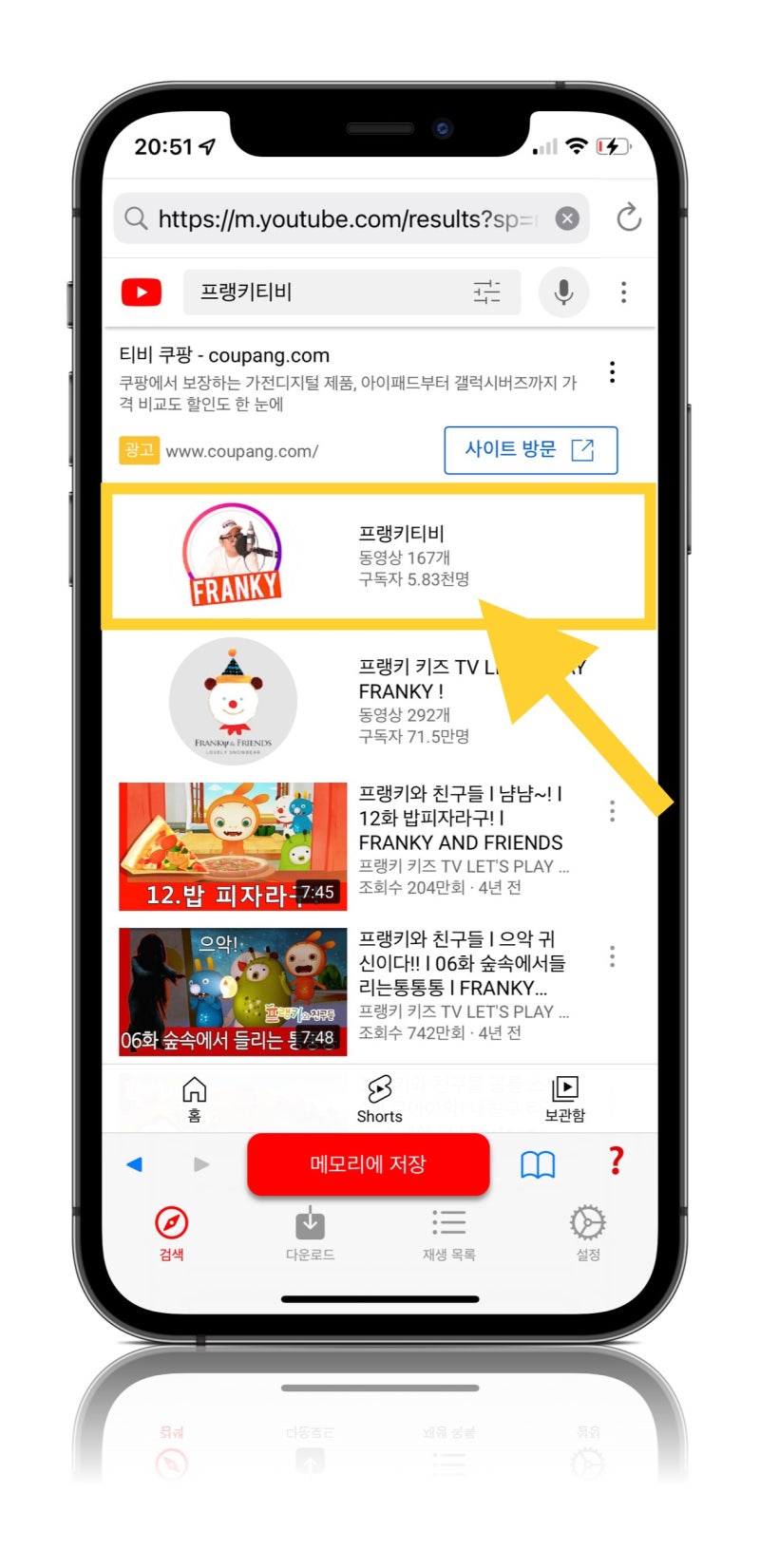
변형부분설정을클릭하면텍스트타임라인에키프레임이생성됩니다타임라인을이동하여텍스트를이동시키면키프레임이자동생성됩니다
저는 픽사베이에서 좋아요 구독하는 알림설정 동영상 소스를 다운받아 사용해보겠습니다.
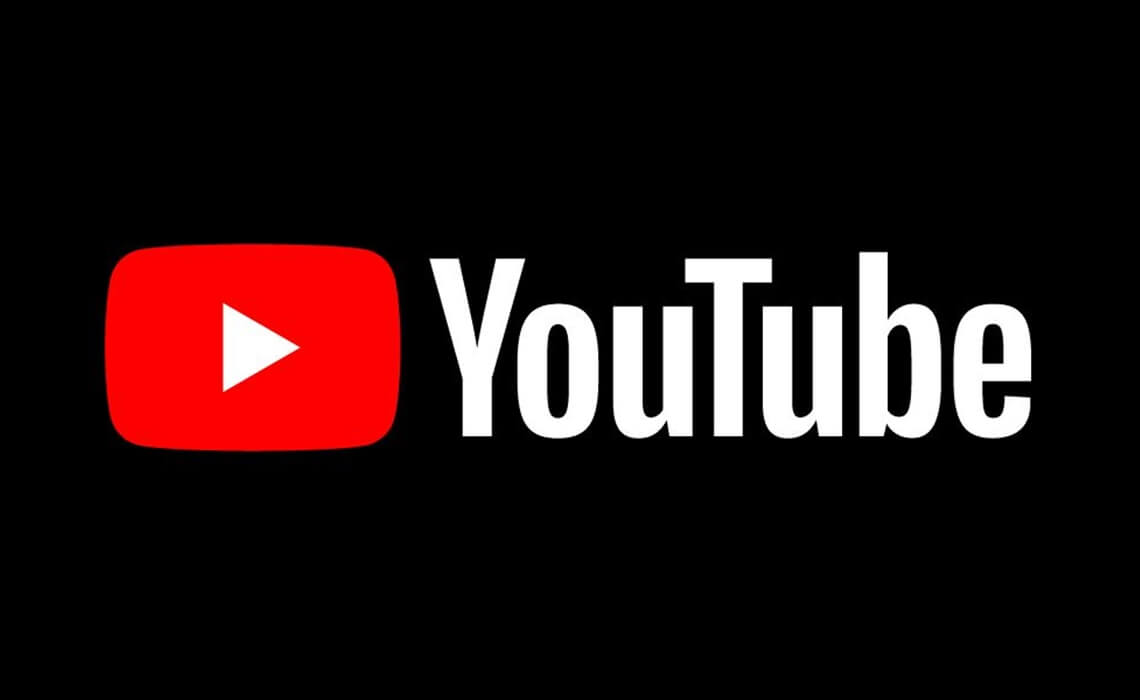
하단 메뉴의 PIP 메뉴를 선택하고 왼쪽 비디오를 선택한 후 다운로드 받은 소스 영상을 선택하세요.
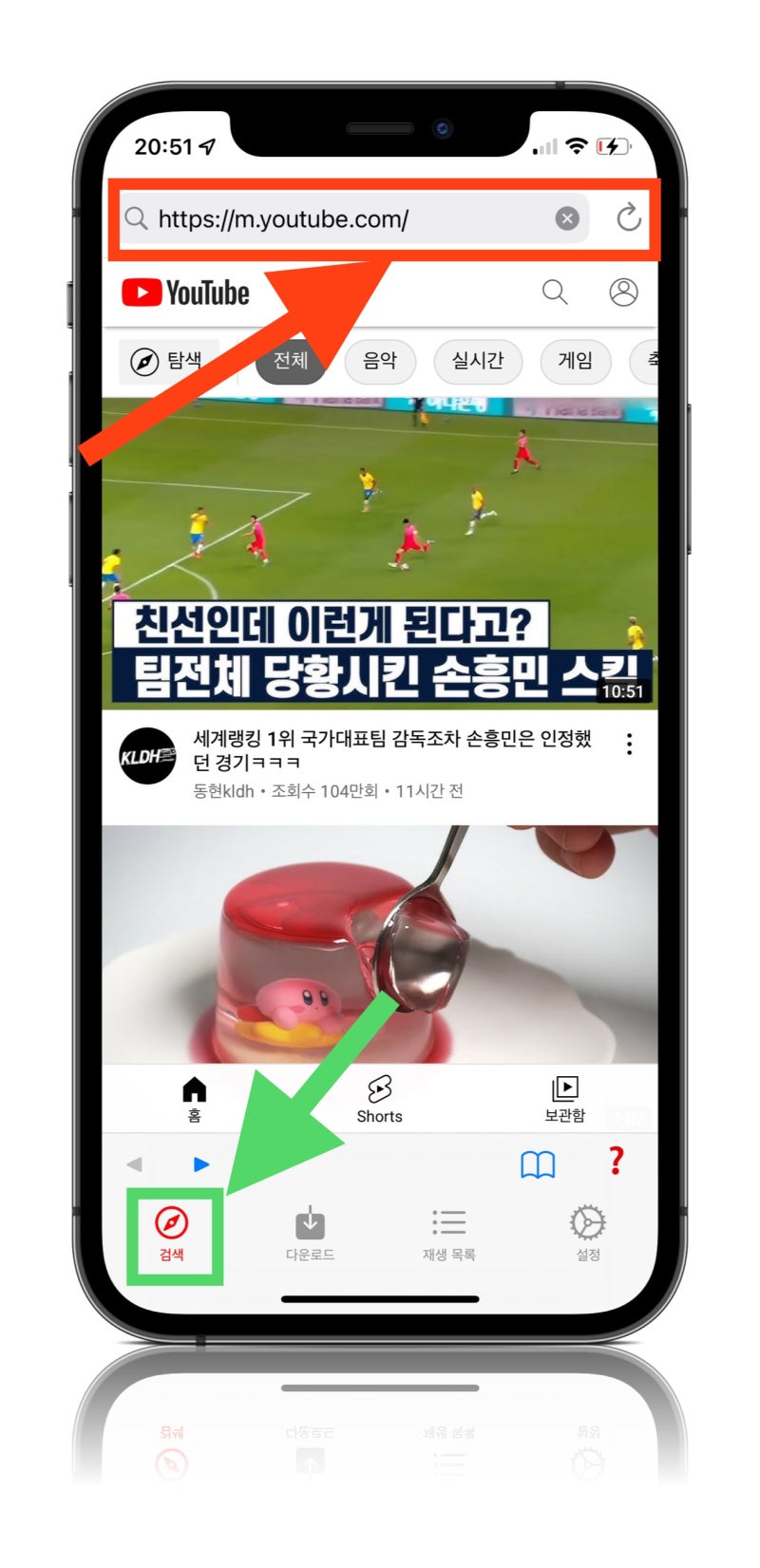
아까와 마찬가지로 크기를 적당히 키워서 위치를 잡아주세요.

아래 크로마키를 선택하고 녹색을 선택하면 녹색 부분은 사라집니다.아래 크로마키를 선택하고 녹색을 선택하면 녹색 부분은 사라집니다.